《Windows Azure Platform 系列文章目录》
本文内容比较多,请大家仔细阅读,谢谢!
在前几章中,我们做了准备工作:
1.创建ARM Resouce Group,叫LeiResourceGroup
2.创建ARM Storage Account,叫leistorageaccount
3.创建ARM Virtual Network,叫LeiARMVNet
在本章中,笔者将介绍如何在ARM模式下,创建虚拟机VM。主要分为以下几步:
1.创建第一台ARM VM LeiARMWeb01,Azure会自动创建一个网卡NIC。我们可以制定这个ARM VM是否有固定PIP地址,记住要设置Availability Set
2.快速创建第2台ARM VM LeiARMWeb02,记住要设置Availability Set
3.创建一个负载均衡器Load Balancer,Load Balancer是Level 4.
4.将这2台VM加入到这个负载均衡器后面
5.设置负载均衡器的
6.设置负载均衡器的SNAT
首先开始第一部分的内容,创建第一台Azure RM。
1.登录Azure ARM Portal: http://portal.azure.cn,选择New,然后点击Virtual Machines。如下图:
如果需要需要选择其他VM Template模板,请选择下图的See All
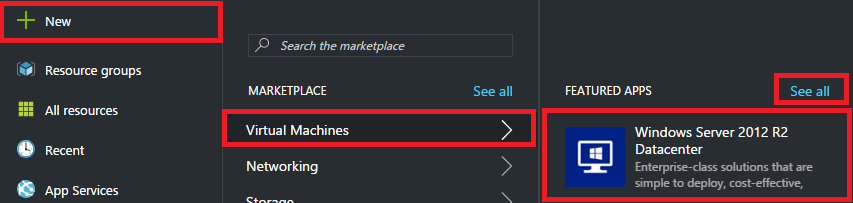
2.deploymenbt Model,选择Resource Manager
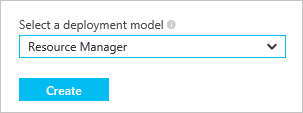
3.首先设置Azure VM的用户名和密码。下图VM Disk Type可以选择HDD,即普通的SAS磁盘。如果需要全固态硬盘,请选择SSD。

4.然后我们设置虚拟机大小。这里选择Standard_A1。如果要选择其他的VM Size,请选择View All

5.然后设置虚拟机所在的存储账户和虚拟网络。
记住要设置Availability Set,记住要设置Availability Set,记住要设置Availability Set。
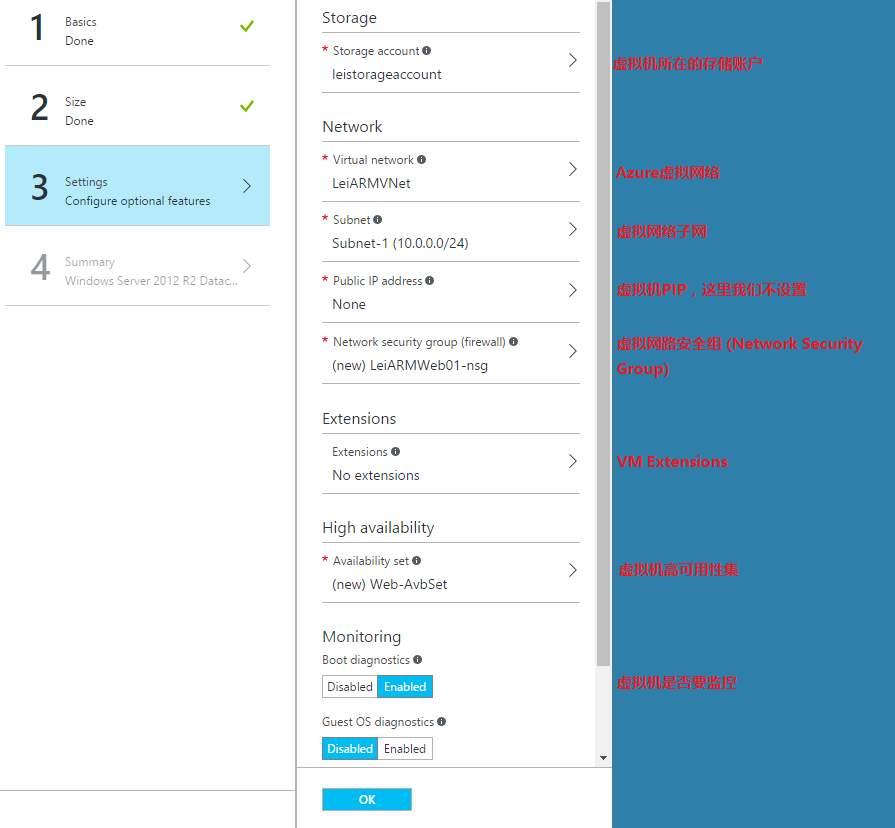
请注意:上图中我们并没有设置虚拟机的PIP,而且与ASM模式的虚拟机不同,ARM模式下的虚拟机可以设置固定PIP地址。如下图:
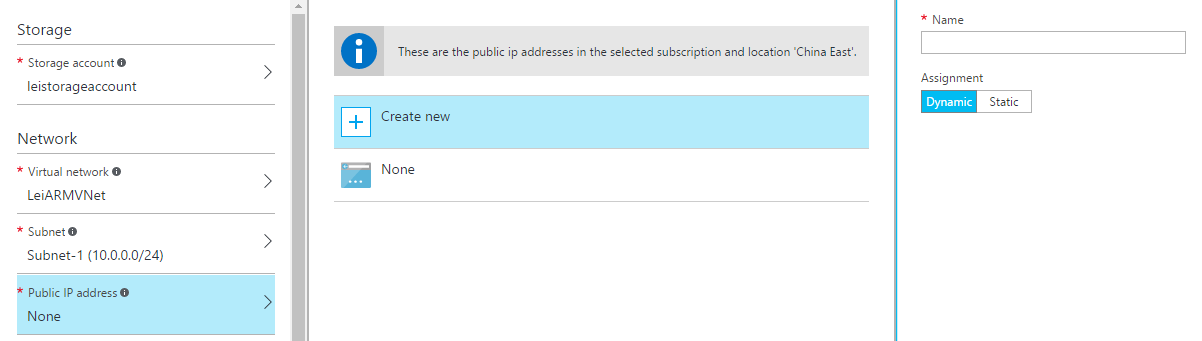
请注意,我们还必须设置虚拟机的高可用性集(Availability Set)。如下图:
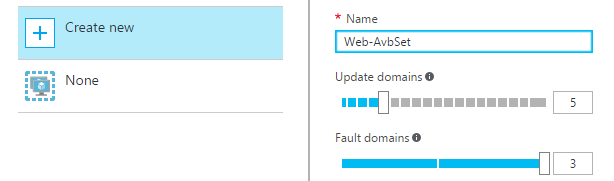
上图的更新域为5,最多为20。故障域最大为3。
故障域:表示多台虚拟机,是分布在三个不同的RACK上的
更多内容,请参考:Windows Azure Platform Introduction (6) Windows Azure 平台高可用性的实现
6.最后确认创建该虚拟机,图略。
7.创建完毕后,我们可以看到创建了以下Azure ARM资源。
(1)创建新的ARM虚拟机LeiARMWeb01
(2)自动创建新的ARM NIC网卡leiarmweb01953
(3)创建新的Network Security Group : LeiARMWeb01-nsg
(4)创建新的高可用集:Web-AvbSet

第二部分,我们快速创建第2台Azure VM,命名为LeiARMWeb02。
记住要设置Availability Set,记住要设置Availability Set,记住要设置Availability Set。
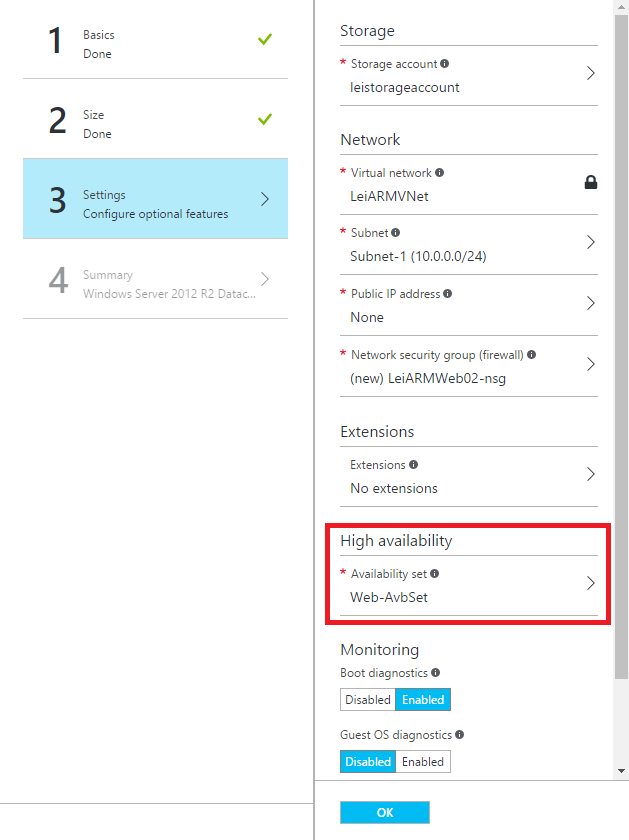
创建第2台Azure VM之后,新建资源如下:
(1)创建新的Azure虚拟机:LeiARMWeb02
(2)创建新的Azure虚拟机网卡
(3)创建新的Network Security Group : LeiARMWeb02-nsg
第三部分:创建一个负载均衡器Load Balancer,Load Balancer是Level 4。
1.我们选择创建Load Balancer
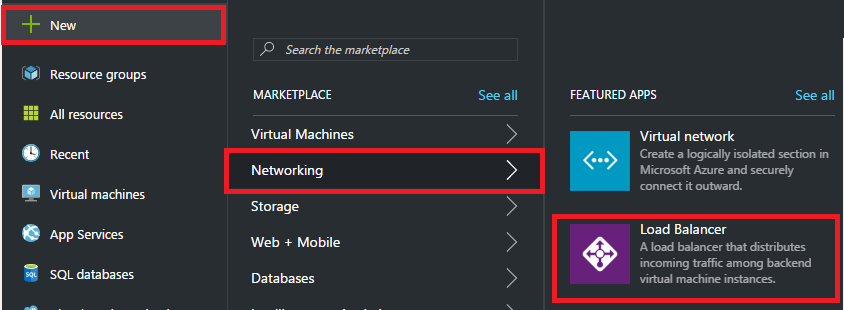
2.在创建Azure Load Balancer的时候,设置这个LB的名称,并且为这个LB绑定固定公网IP地址

第四部分,之前我们创建的Web Server 01和Web Server 02,和前端的负载均衡器Load Balancer是无关的。现在我们把这2台VM和负载均衡器Load Balancer产生关联
我们现在将2台Azure虚拟机绑定到这个Azure Load Balancer下。
1.我们点击之前创建LeiARMLoadBalancer,选择Backend Pools。如下图:
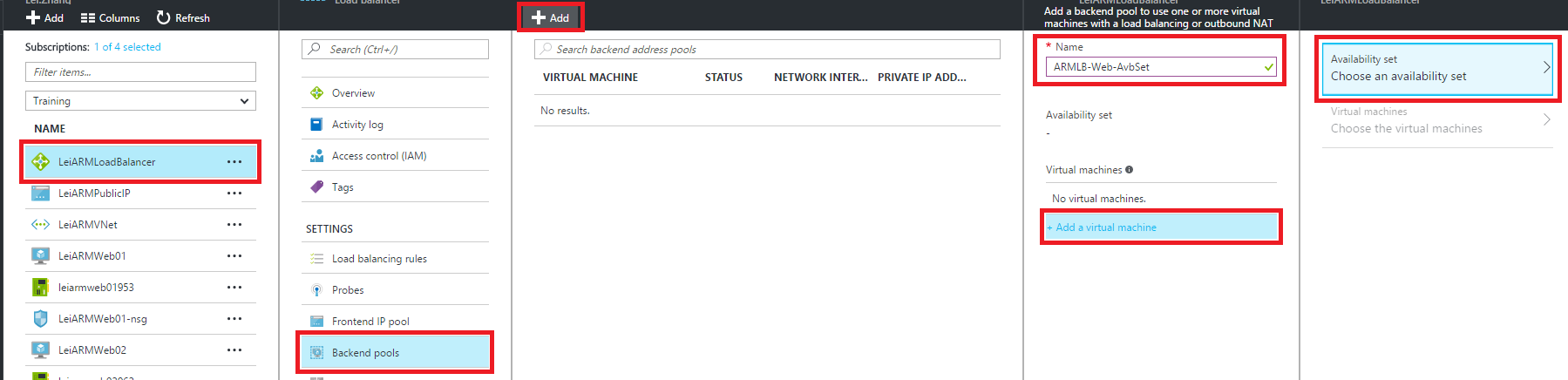
上图中,我们点击"Choose an Availability Set",选择之前2台Web VM的高可用集
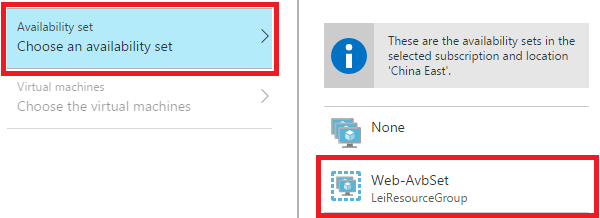
上图选择完Availability Set以后,记住还要选择Virtual Machine
设置完毕,如下图:

第五部分,我们需要设置负载均衡器到后端的Web Server的侦听器 (Probe),当后端的Web Server发生问题宕机的时候,负载均衡器就不会把流量发送到该Web Server上。
我们点击Settings,Probes,,增加侦听器 (Probe)。如下图红色部分,我们针对80端口,增加规则,每隔5秒钟发送一次侦听请求,连续3次失败 (总共15秒),则把这台Web Server的状态设置为不稳定,负载均衡器就不会把流量发送到该Web Server上
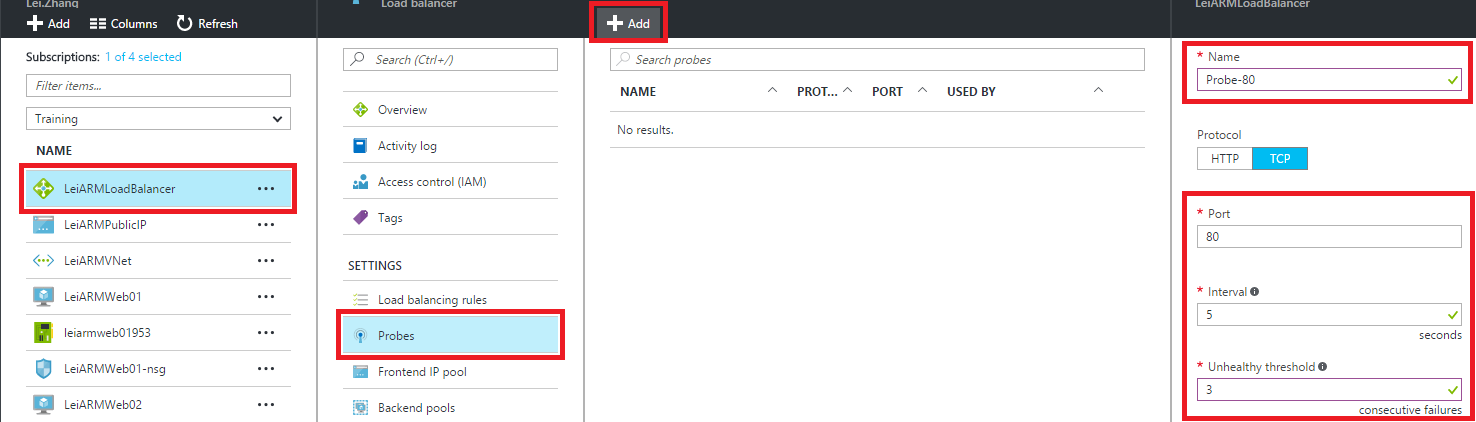
第六部分,我们要设置负载均衡器的规则。
在之前的文章中,笔者介绍了负载均衡器的规则为五元组或者两元组。
Azure PowerShell (8) 使用PowerShell设置Azure负载均衡器规则
我们将介绍如何在ARM模式下,设置80端口的负载均衡器的规则。如下图:
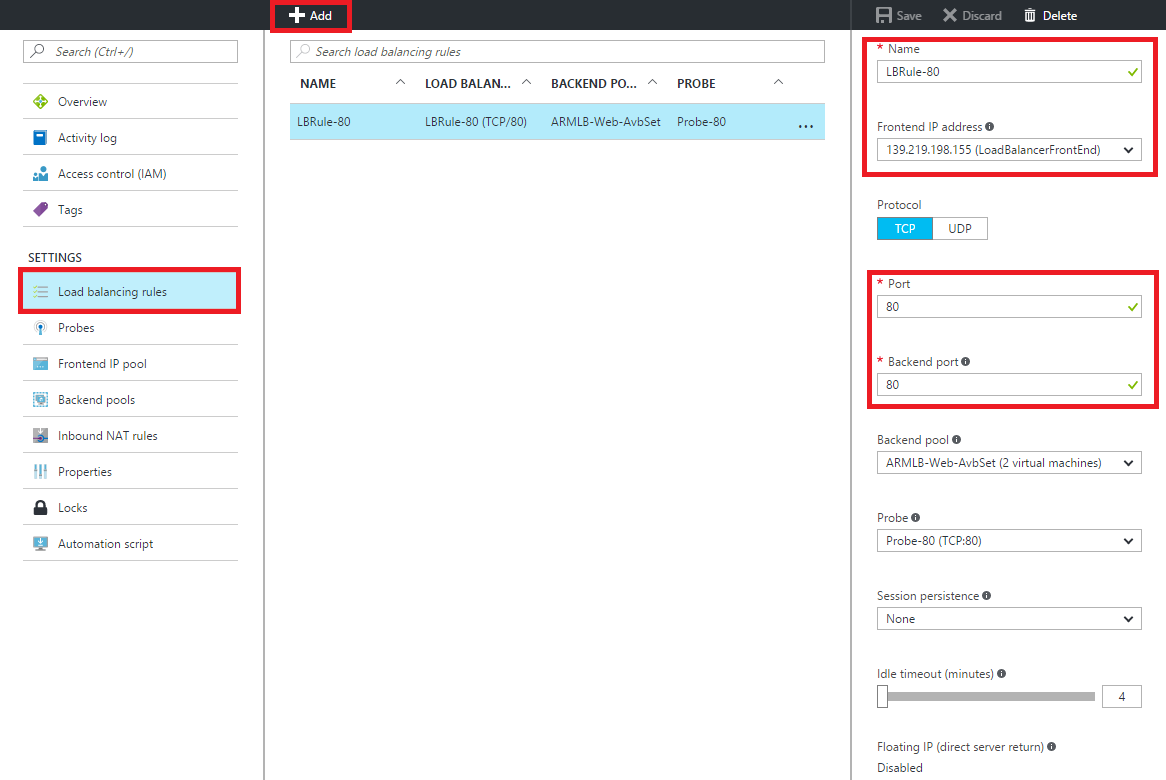
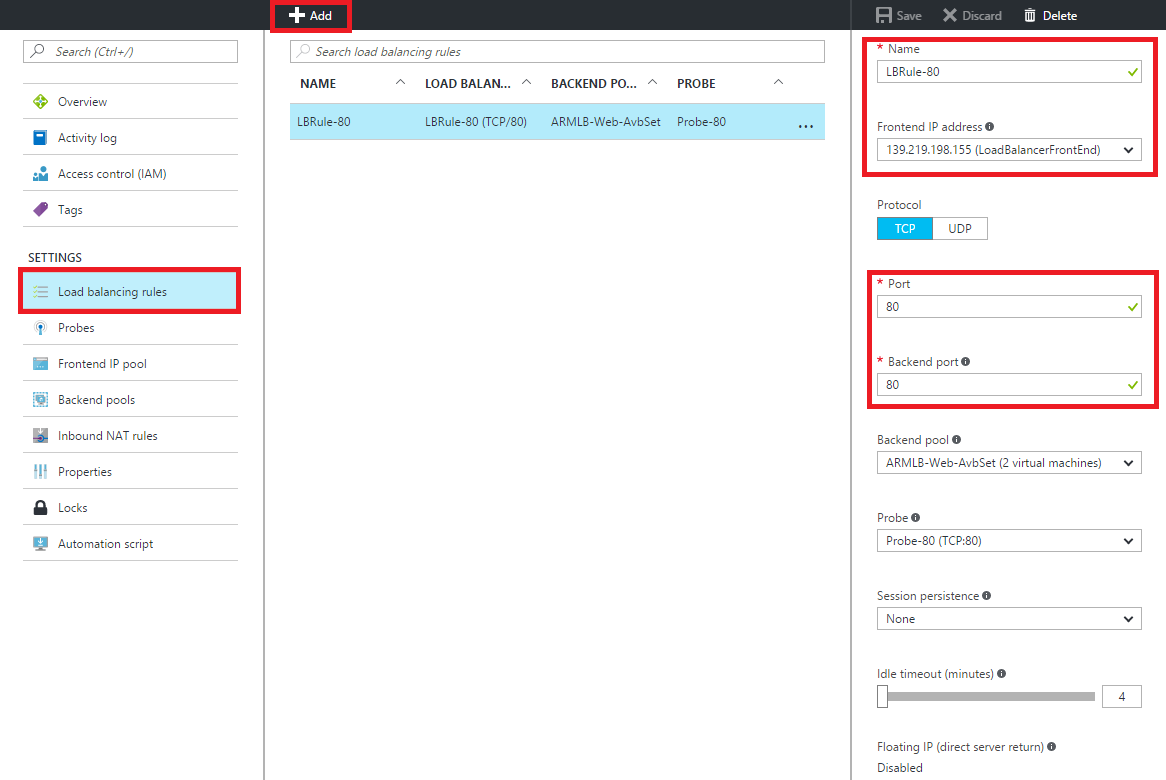
上图中,我们还可以负载均衡器的规则为五元组或者两元组,如下图:

上图中:
(1)None,表示不保留Session
(2)Client IP,表示根据客户端IP地址,来保留Session
(3)Client IP and Protocol,表示根据客户端IP地址+协议,来保留Session
我们针对80端口的负载均衡器设置完毕后,架构如下图:
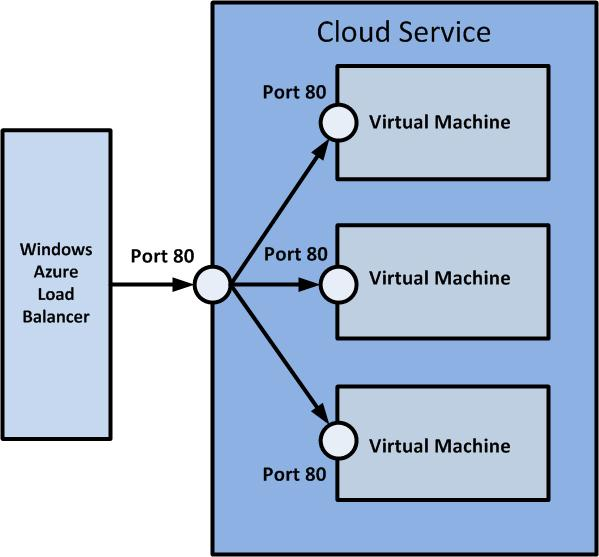
最后,我们还可以设置通过负载均衡器,针对单台虚拟机的端口转发。
我们选择下图的Inbound NAT Rule,点击Add,然后选择需要的虚拟机,再设置Service和Port,Target Port
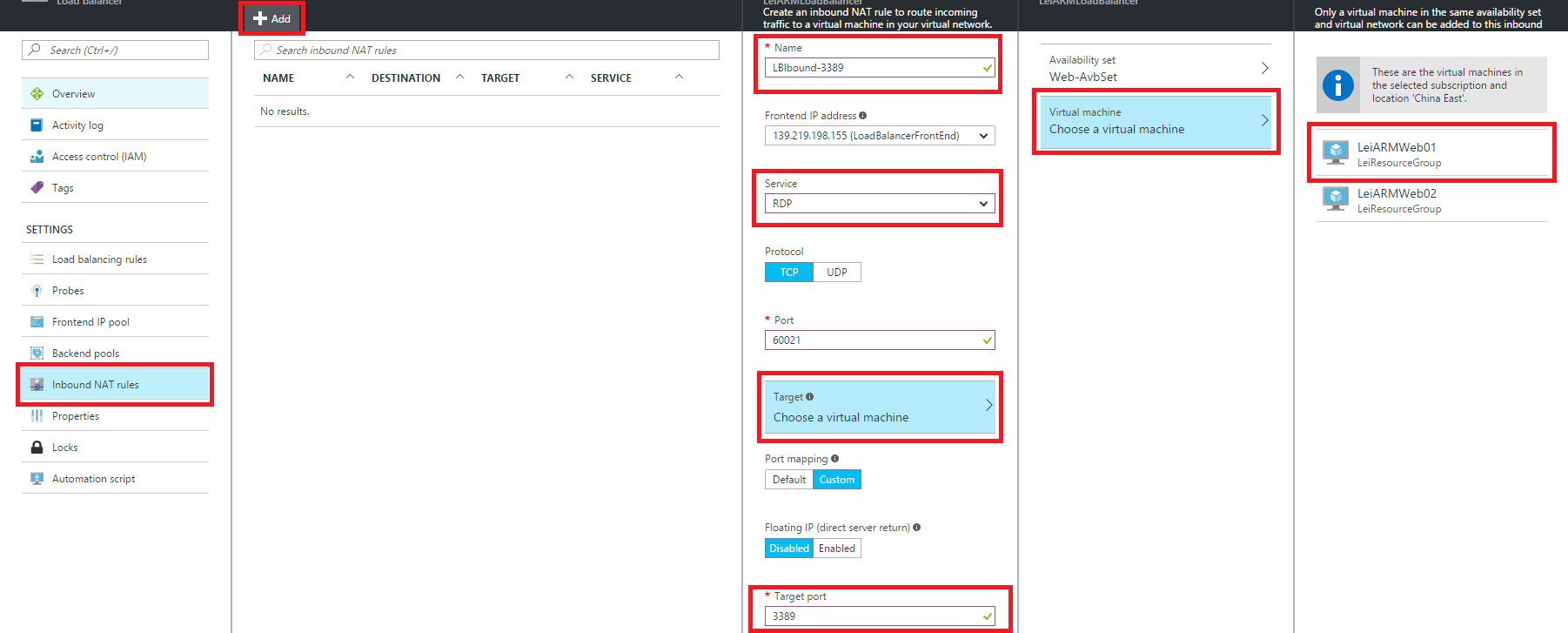
这样通过Load Balancer + 端口号 (上图中是Port: 60021),我们就可以访问到负载均衡器后面的LeiARMWeb01的RDP端口3389





 浙公网安备 33010602011771号
浙公网安备 33010602011771号